관련 기사
- 01 손상된 하드 드라이브를 수정하고 파일을 복구하기
- 02 최고의 하드 드라이브 복구 소프트웨어 10개
- 03 최고의 하드 드라이브 데이터 복구 서비스
- 04 포맷된 하드 드라이브에서 파일 복구하기
- 05 하드 드라이브에서 삭제된 파일을 복구하기
- 06 외장 하드 드라이브에서 데이터 복구하기
- 07 Seagate 외장 하드 드라이브 데이터 복구하기
- 08 웨스턴 디지털(WD) 하드 디스크에서 데이터를 복구하기
- 09 SSD 드라이브 복구 프로그램으로 데이터를 복구하기
- 10 GPT 파티션에 데이터를 복구하기
- 11 가장 실용적인 맥 전용 하드드라이브 복구 프로그램
알 수 없는 현상으로 인한 폴더 접근 못하는 현상, 파티션 포맷, 바이러스 공격 또는 바이러스 감염으로 인해 하드 드라이브의 파일 또는 폴더에 액세스할 수 없게 되는 이러한 대표적인 사례들이 있는데요. 위의 문제나 기타 데이터 손실 상황에 직면할 경우 무료 복구 소프트웨어만 있으면 됩니다. 여기에 상위 10개의 디스크 복구 소프트웨어가 나열되어 있습니다. 여러분의 필요에 가장 적합한 것을 선택하십시오.
최고의 HDD 복구 소프트웨어:
- EaseUS 데이터 복구 마법사
- 레쿠바
- Disk Drill 데이터 복구
- 현명한 데이터 복구
- 온트랙 데이터 복구 소프트웨어
- 내 파일 복구
- 포토렉
- 테스트디스크
- 오리온 파일 복구
- 윈도우 파일 복구
우리는 운영 체제 호환성, 성능, 지원되는 파일 유형 및 저장 장치, 가격 등과 같은 여러 측면에서 이 하드 디스크 데이터 복구 소프트웨어를 테스트했습니다. 테스트 통계는 다음과 같습니다.
| 👉 데이터 손실 시나리오 | 삭제, 하드 드라이브 포맷, 손상 또는 RAW |
| 🔢 테스트된 HDD 복구 소프트웨어 수 | 10 |
| 💻 버전 제한 | 무제한 무료 또는 제한 |
| ⌨️ OS 호환성 | 윈도우, 맥, 리눅스 |
| 🗂️ 파일 형식 | 문서, 이미지, 비디오, 오디오 파일, 이메일 등 |
Top 1. EaseUS 데이터 복구 마법사-쉽고 강력한 하드 드라이브 복구 소프트웨어
EaseUS Data Recovery Wizard 는 수백만 명의 사용자가 소중한 데이터를 검색하는 데 도움이 되는 전문 데이터 복구 유틸리티입니다. 디스크에서 파일을 삭제했거나, 디스크를 포맷했거나, 파티션을 잃어 버렸거나, 디스크가 RAW / 액세스 불가능 / 인식할 수 없게 되었든 관계없이 이 하드 디스크 복구 소프트웨어를 사용하여 파일을 복구할 수 있습니다. 하드 드라이브 복구 외에도 Windows 컴퓨터 및 SSD, USB 플래시 드라이브, SD 카드와 같은 Windows 호환 저장 장치에서 삭제된 데이터 복구, 포맷된 데이터 복구 , 휴지통 비운 데이터 복구, OS 충돌 복구 및 RAW 파티션 복구를 지원합니다.
장점
- 다양한 장치에서 모든 파일 유형의 복구 지원
- 바이러스와 플러그인이 없습니다. 빠른 스캔 속도와 높은 데이터 복구 품질
- 필터, 태그, 검색 창 및 미리보기 창과 같이 원활한 복구 프로세스에 기여하는 간단한 인터페이스 및 고급 기능
- 간편한 3 단계 복구 프로세스; 빠른 스캔 및 정밀 스캔 옵션
- FAT (FAT12, FAT16, FAT32), exFAT, NTFS, NTFS5, ext2 / ext3, HFS +, ReFS를 포함한 파일 시스템 지원
단점
- 위치를 지정하면 폴더가 있는 전체 디스크를 검색합니다.
EaseUS로 손실 된 HDD 데이터를 복원하는 단계
1단계 : 컴퓨터에서 EaseUS 데이터 복구 마법사를 실행합니다.
파일을 삭제한 드라이브를 선택하고 스캔을 시작하십시오. 이 소프트웨어를 사용하면 HDD, SSD, USB 드라이브, SD 카드, 펜 드라이브, 카메라 등 모든 장치에서 손실된 데이터를 복구할 수 있습니다.
2단계 : 파일 찾기 및 미리 보기
필터를 클릭하여 필요한 파일 형식을 선택할 수 있습니다. EaseUS 데이터 복구 소프트웨어는 사진, 비디오, 문서, 이메일, 오디오, 또는 압축 파일등과 같은 1000개 이상의 파일 형식을 지원합니다.
3단계 : 손실된 파일을 복구하기
Top 2. 스텔라 데이터 복구
Stellar 데이터 복구 소프트웨어 ( https://www.stellarinfo.com/windows-data-recovery-professional.php )는 다양한 실제 데이터 손실 상황에서 데이터를 복구하는 데 도움이 되는 우수한 데이터 복구 도구입니다. 하드 드라이브 복구를 완벽하게 지원하는 Stellar Data Recovery를 사용하면 손실, 손상 또는 손상된 하드 드라이브에서 데이터를 복구할 수 있습니다. 기본 데이터 복구 기능 외에도 Stellar Data Recovery에는 광학 미디어 복구 및 SMART 드라이브 모니터링 및 복제와 같은 독점 기능이 있습니다.
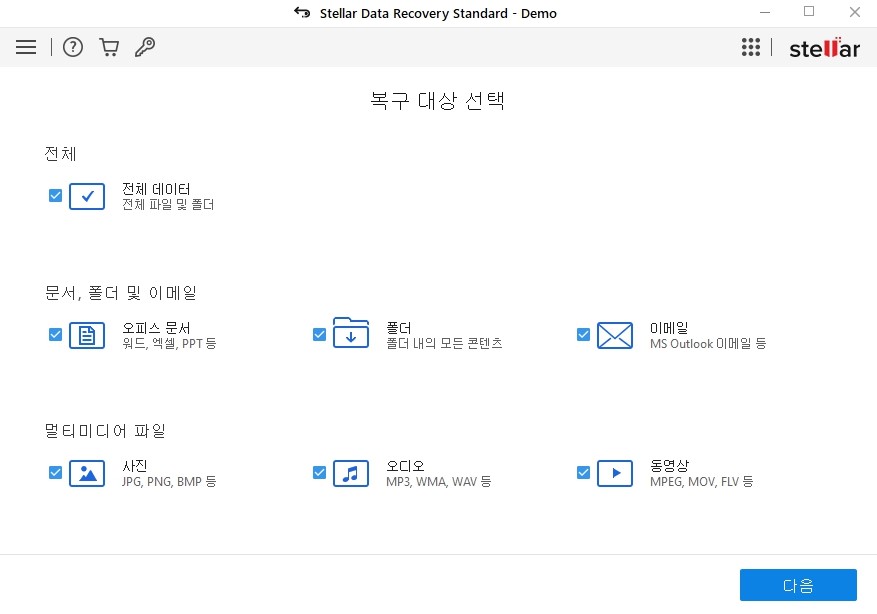
장점
- 모든 유형의 Windows 장치에서 손실 된 파일 복구
- 특정 폴더 스캔 지원
- 명확한 인터페이스와 간단한 복구 가이드가 있습니다.
- 4 단계 복구 프로세스
- 5- 빠른 스캔 및 정밀 스캔 옵션
단점
- 첫 번째 단계 인 "복구 할 대상 선택"은 특정 장치에서 데이터를 복구하려는 사용자에게 혼동을주는 경우가 있습니다.
Top 3. Disk Drill
Cleverfiles Disk Drill ( https://www.cleverfiles.com/disk-drill-windows.html )은 현장에서 잘 알려진 하드 드라이브 복구 소프트웨어 도구 중 하나입니다. 하드 드라이브에서 삭제, 삭제 및 손실 된 데이터 검색을 지원합니다. 데이터 복구 기능 외에도 Disk Drill은 사용자에게 데이터 보호 및 백업 드라이브와 같은 추가 기능을 제공합니다.

장점
- 데이터 보호 및 백업 드라이브와 같은 보조 기능이 있습니다.
- 카테고리별로 찾은 파일 구성
- 크기 및 데이터별로 결과를 필터링합니다.
- 여러 파일 시스템 지원
단점
- 스캔은 이전에 비해 더 오래 걸리며 발견 된 파일은 훨씬 적습니다.
- 설정 프로세스는 약간 까다 롭고 사용자 지정 설치 경로를 선택하는 단계를 건너뛸 수 있습니다.
Top 4. Recuva
Piriform Recuva ( https://www.ccleaner.com/recuva )는 실수로 파일을 잃어버린 사용자들 사이에서 널리 사용됩니다. Recuva가 다른 하드 드라이브 복구 소프트웨어와 차별화되는 점은 상호 작용이 더 많다는 것입니다. Recuva는 몇 가지 질문을 통해 데이터 복구 프로세스를 안내하므로보다 사용자 친화적입니다.

장점
- 파일을 쉽게 되 찾을 수 있도록 도와주는 Recova 마법사 제공
- 특정 위치를 스캔할 수 있습니다.
- Thunderbird, Outlook Express, Windows Mail 및 Microsoft Outlook의 이메일 복구 지원
- 복구 프로세스를 단순화하는 통합 인터페이스
단점
- 인터페이스가 낡아 보입니다.
- 스캔 중에는 결과를 미리 볼 수 없습니다.
Top 5. 내 파일 복구
내 파일 복구 ( http://www.recovermyfiles.com )는 Windows 와만 호환되는 안정적인 데이터 복구 소프트웨어 도구입니다. 사용자는 하드 드라이브, SD 카드, USB Zip 드라이브, 플로피 디스크, iPod 등에서 파일을 복구할 수 있습니다. 휴지통 복구, 포맷된 데이터 복구, OS 재설치 복구, RAW 파티션 복구 등에서 잘 수행됩니다. 문서, 사진, 비디오, 오디오 파일 및 이메일은 모두 복구 할 수 있습니다.
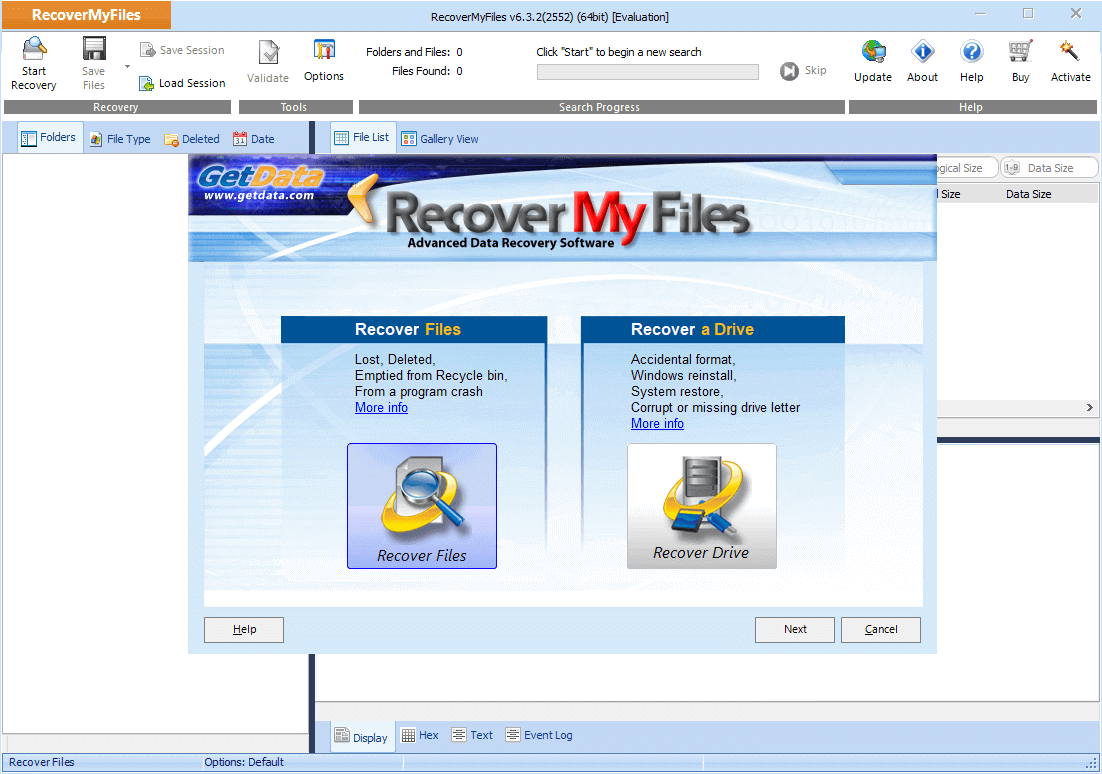
장점
- 하드 드라이브, SD 카드, USB 및 iPod과 같은 iDevice와 같은 기존 저장 장치 지원
- 파티션의 백업 (이미지 파일)을 스캔 할 수 있습니다.
- 날짜별로 파일을 정렬합니다.
- 항목의 레이아웃을 조정할 수 있습니다.
단점
- 구식 소프트웨어 인터페이스
- 데이터 복구 프로세스는 경쟁사보다 상대적으로 복잡합니다.
Top 6. Acronis Revive
Acronis Revive ( https://www.acronis.com/en-us/personal/how-to-recover-files/ )는 사용자를 위한 최고의 하드 드라이브 복구 솔루션 중 하나입니다. Acronis 데이터 복구 소프트웨어는 간단하면서도 강력한 기능을 제공하여 사용자의 데이터 복구 경험을 향상시킵니다. 휴지통에서 비워진 데이터, 바이러스 공격으로 손실, HDD 변경으로 인해 파괴 된 데이터를 복구하는 데 도움이됩니다.

장점
- 하드 드라이브에서 존재하거나 손실 된 모든 파티션을 정확하게 식별합니다.
- 파일 이름 또는 확장자로 파일 필터링
- 결과를 선택적으로 표시
- 빠른 스캔 속도
단점
- 인터페이스와 소개는 사용자에게 혼란스럽고 복잡합니다.
- 작업이 사용자 습관에 맞지 않습니다.
Top 7. R-Studio
R-Studio ( https://www.r-studio.com/ )는 내부 / 외부 하드 드라이브뿐만 아니라 네트워크 디스크도 지원하는 강력한 하드 드라이브 복구 도구로 대부분의 동급 제품보다 우위에 있습니다. R-Studio는 모든 종류의 데이터 손실 시나리오에서 잘 수행되는 고유하고 고급 데이터 복구 기술을 사용한다고 주장합니다. 하드 드라이브의 포맷, 손상 또는 삭제 여부에 관계없이 R-Studio는 하드 드라이브에서 파일을 복구합니다.
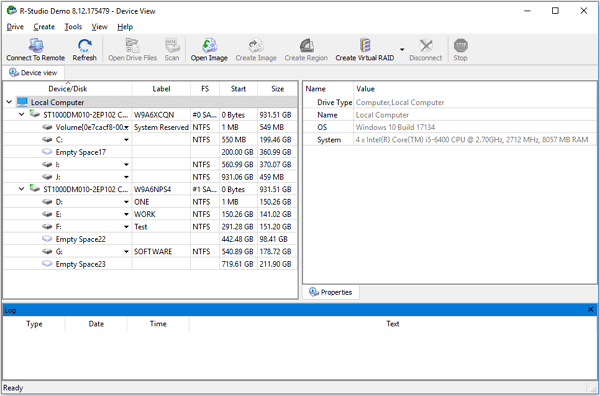
장점
- 다양한 데이터 손실 상황에서 데이터 복구 가능
- 여러 파일 시스템 지원
- 네트워크 드라이브에서 데이터 복구를 독점적으로 지원
- 이미지 파일을 만들고 이미지 파일에서 파일을 복구 할 수 있습니다.
- 스캔 영역 지정 지원
단점
- 구식이고 비교적 복잡한 인터페이스
- 간단한 스캔에 오랜 시간이 걸립니다.
Top 8. 데이터 구조
Data Rescue ( https://www.prosofteng.com/windows-data-recovery/ )는 Windows 및 Mac과 모두 호환됩니다. 이 데이터 복구 소프트웨어는 삭제, 포맷, 파티션 손실 후 하드 드라이브 데이터 복구를 완벽하게 지원합니다 ... 하드 디스크를 제외하고 Data Rescue는 SD 카드, CF 카드, Thunderbolt 드라이브에서 손실된 사진, 비디오, 문서 등을 검색할 수도 있습니다.
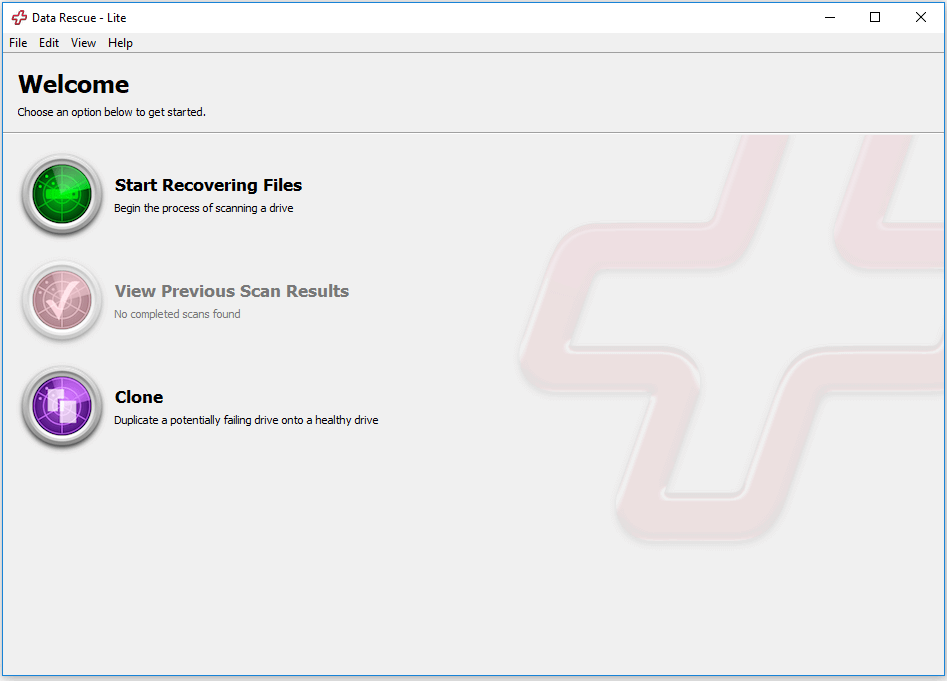
장점
- 중복 된 파일을 자동으로 제외
- 복구 전에 파일을 미리 볼 수 있습니다.
- 필터 또는 검색으로 파일을 찾는 데 도움이됩니다.
- 데이터 보호를위한 디스크 복제 기능 제공
단점
- 때때로 하드 드라이브의 모든 기존 파티션을 인식하지 못함
- 일부 상황에서 빠른 스캔을 통해 파일을 찾을 수 없습니다.
Top 9. OnTrack EasyRecovery
Ontrack EasyRecovery ( https://www.ontrack.com/products/data-recovery-software/ )는 디스크 데이터 복구를위한 선택 중 하나입니다. 삭제, 포맷, 손상 등을 한 후 HDD, SSD, 메모리 카드, USB 및 광학 미디어에서 파일을 검색합니다. 기본 데이터 복구 기능 외에도 EasyRecovery를 사용하면 고급 RAID 복구를 수행할 수 있습니다.

장점
- 사진, 비디오, 문서 등을 복구합니다.
- 삭제, 포맷, 하드 디스크 손상 및 손상 후 파일 검색
- 여러 저장 장치 지원
- 복구 전에 결과를 미리 볼 수 있습니다.
단점
- 소프트웨어를 다운로드하려면 개인 정보를 입력해야합니다.
Top 10. 현명한 데이터 복구 소프트웨어
Wise Data Recovery ( https://www.wisecleaner.com/wise-data-recovery.html )는 로컬 하드 드라이브 및 이동식에서 손실 된 사진, 비디오, 오디오 파일, 문서 등을 복구하는 데 도움이되는 무료 데이터 복구 도구입니다. 외장 하드 드라이브, USB 플래시 드라이브, SD 카드, 디지털 카메라, 휴대폰 및 MP3 플레이어와 같은 장치. 고급 알고리즘을 사용하는 Wise Data Recovery는 지원되는 장치에서 손실 된 데이터를 검색하는 데 효과적입니다.
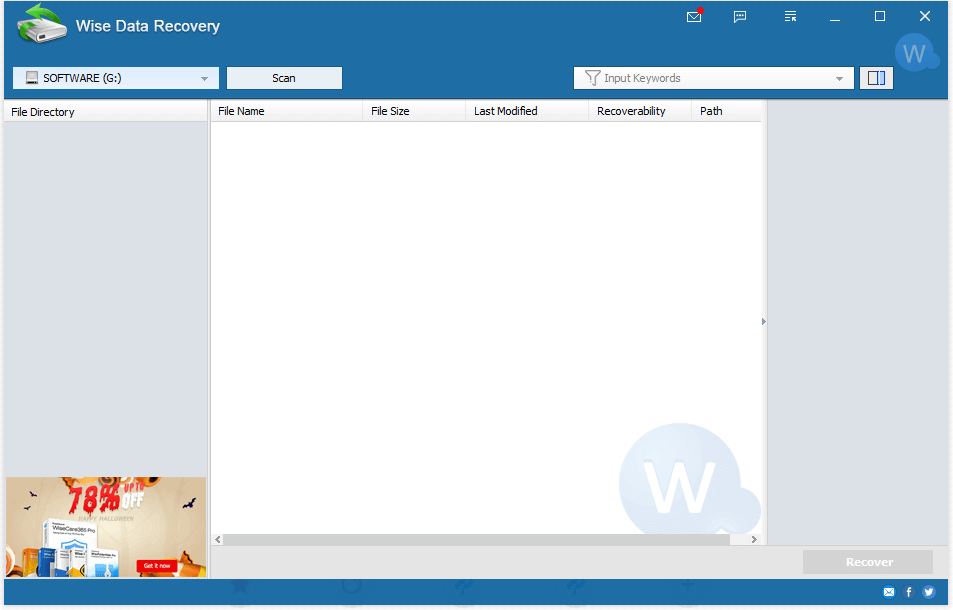
장점
- 무료 사용
- 빛과 공간 절약
- 빠른 스캔 속도
- 휴대용 버전 제공
- 범주별로 파일 필터링
단점
- FAT, exFAT 및 NTFS 파일 시스템만 지원
- 지원되지 않는 형식에 대해 미리보기 창에 지저분한 코드를 표시합니다.
마무리
위 목록에서 필요한 하드 드라이브 복구 소프트웨어를 찾으셨습니까? 손실된 파일을 덮어 쓰지 않는 한 위의 소프트웨어 중 하나를 적용하여 사용해 볼 수 있지만 성공률은 다양합니다. 소프트웨어 순위가 높을수록 파일을 다시 가져올 가능성이 높아집니다. 하드 드라이브가 물리적으로 손상된 경우 위의 소프트웨어가 도움이 되지 않을 것 같습니다. 이 경우 수동 데이터 복구 서비스를 위해 하드 드라이브를 보내야합니다.
문서가 도움이 되셨나요?
관련 기사
-
GoPro SD 카드 오류 | 데이터를 수정하고 복구하는 7가지 방법
![author icon]() 박시하/2025/03/14
박시하/2025/03/14 -
[2025] 쓰기 금지된 USB 드라이브 해제 및 데이터 복구
![author icon]() Lily/2025/03/14
Lily/2025/03/14 -
샌디스크 Cruzer 플래시 드라이브가 인식되지 않는 문제 수정
![author icon]() Sue/2025/03/14
Sue/2025/03/14 -
외장 하드 드라이브 및 파일 / 폴더를 열 수 없는 오류 해결방법
![author icon]() Yvette/2025/03/14
Yvette/2025/03/14


